ASP.NET Web Pages HTML 表单
asp.net web pages - html 表单
表单是 html 文档中放置输入控件(文本框、复选框、单选按钮、下拉列表)的部分。
创建一个 html 输入页面
razor 实例
<html>
<body>
@{
if (ispost) {
string companyname = request["companyname"];
string contactname = request["contactname"];
<p>you entered: <br />
company name: @companyname <br />
contact name: @contactname </p>
}
else
{
<form method="post" action="">
company name:<br />
<input type="text" name="companyname" value="" /><br />
contact name:<br />
<input type="text" name="contactname" value="" /><br /><br />
<input type="submit" value="submit" class="submit" />
</form>
}
}
</body>
</html>
<body>
@{
if (ispost) {
string companyname = request["companyname"];
string contactname = request["contactname"];
<p>you entered: <br />
company name: @companyname <br />
contact name: @contactname </p>
}
else
{
<form method="post" action="">
company name:<br />
<input type="text" name="companyname" value="" /><br />
contact name:<br />
<input type="text" name="contactname" value="" /><br /><br />
<input type="submit" value="submit" class="submit" />
</form>
}
}
</body>
</html>
razor 实例 - 显示图像
假设在您的图像文件夹中有 3 张图像,您想根据用户的选择动态地显示图像。
这可以通过一段简单的 razor 代码来实现。
如果在您的网站的图像文件夹中有一个名为 "photo1.jpg" 的图像,您可以使用 html 的 <img> 元素来显示图像,如下所示:
<img src="images/photo1.jpg" alt="sample" />
下面的例子演示了如何显示用户从下列列表中选择的图像:
razor 实例
@{
var imagepath="";
if (request["choice"] != null)
{imagepath="images/" + request["choice"];}
}
<!doctype html>
<html>
<body>
<h1>display images</h1>
<form method="post" action="">
i want to see:
<select name="choice">
<option value="photo1.jpg">photo 1</option>
<option value="photo2.jpg">photo 2</option>
<option value="photo3.jpg">photo 3</option>
</select>
<input type="submit" value="submit" />
@if (imagepath != "")
{
<p>
<img src="@imagepath" alt="sample" />
</p>
}
</form>
</body>
</html>
var imagepath="";
if (request["choice"] != null)
{imagepath="images/" + request["choice"];}
}
<!doctype html>
<html>
<body>
<h1>display images</h1>
<form method="post" action="">
i want to see:
<select name="choice">
<option value="photo1.jpg">photo 1</option>
<option value="photo2.jpg">photo 2</option>
<option value="photo3.jpg">photo 3</option>
</select>
<input type="submit" value="submit" />
@if (imagepath != "")
{
<p>
<img src="@imagepath" alt="sample" />
</p>
}
</form>
</body>
</html>
实例解释
服务器创建了一个叫 imagepath 的变量。
html 页面有一个名为 choice 的下拉列表(<select> 元素)。它允许用户根据自己的意愿选择一个名称(如 photo 1),当页面被提交到 web 服务器时,则传递了一个文件名(如 photo1.jpg)。
razor 代码通过 request["choice"] 读取 choice 的值。如果通过代码构建的图像路径(images/photo1.jpg)有效,就把图像路径赋值给变量 imagepath。
在 html 页面中,<img> 元素用来显示图像。当页面显示时,src 属性用来设置 imagepath 变量的值。
<img> 元素是在一个 if 块中,这是为了防止显示没有名称的图像,比如页面第一次被加载显示的时候。